大盘鸡快要到期了,优惠已过,不想续了,主要还是访问速度实在是太慢了,想到家里还有闲置的N1,拿来做离线下载也挺好。

刷入Armbian
安装Armbian 5.77的版本,替换meson-gxl-s905d-phicomm-n1-xiangsm.dtb同名文件,修改uEnv.ini文件,把第一行修改为下面这样。
dtb_name=/dtb/meson-gxl-s905d-phicomm-n1-xiangsm.dtb
执行下面这些命令,把Armbian 5.77写入EMMC中,具体操作以前有说过,这里省略不讲了。
nand-sata-install #写入EMMC shutdown now #关机 nmtui #配置网络 armbian-config #配置时区、静态IP网关等 date -R #查看时区
我这里Armbian的网关地址设置成旁路由的IP,速度还行,所以我也懒得改源了。
安装Cloudreve
N1的CPU是Arm64架构,需要安装Cloudreve Arm64的版本。最新的Cloudreve已经有Arm64版本,并支持文件导入和Webdav等功能,相当赞了,下载解压赋予写入权限并执行文件即可。
mkdir Cloudreve && cd Cloudreve wget https://github.com/cloudreve/Cloudreve/releases/download/3.3.1/cloudreve_3.3.1_linux_arm64.tar.gz tar -zxvf cloudreve_3.3.1_linux_arm64.tar.gz chmod +x ./cloudreve ./cloudreve
设置Systemd进程守护,用nano、vi、vim等编辑器都可以。
nano /usr/lib/systemd/system/cloudreve.service
参考官方文档,复制以下配置文件,我的Cloudreve的目录是/root/Cloudreve。
[Unit] Description=Cloudreve Documentation=https://docs.cloudreve.org After=network.target After=mysqld.service Wants=network.target [Service] WorkingDirectory=/root/Cloudreve ExecStart=/root/Cloudreve/cloudreve Restart=on-abnormal RestartSec=5s KillMode=mixed StandardOutput=null StandardError=syslog [Install] WantedBy=multi-user.target
记得最后更新配置和重启下服务。
systemctl daemon-reload #更新配置 systemctl start cloudreve #启动服务 systemctl enable cloudreve #设置开机启动
挂载硬盘
我是用一个320G的2.5寸的机械硬盘,使用ASM1153E芯片的硬盘盒,这个主控带休眠功能。用原装的12V电源,2A应该是够用的,没有额外给硬盘供电。文件格式是NTFS,方便在Windows上查看文件。
apt-get update #更新软件列表 apt-get install ntfs-3g #安装ntfs驱动程序 fdisk -l #查看盘符,如sda1 mkdir /SSD #新建一个挂载目录 mount -t ntfs-3g /dev/sda1 /SSD #把磁盘挂载到SSD目录上
编辑/etc/fstab文件,nano /etc/fstab,实现自动挂载。
在底部添加这行代码,保存即可。
/dev/sda1 /SSD ntfs-3g default 0 0
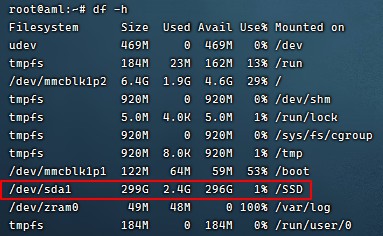
需要在Cloudreve中添加一个新的存储策略,存储目录选择上面硬盘挂载目录,比如这里的/SSD,当然还要设置用户组里用户的存储策略为刚才新建的存储策略。
安装Aria2
使用P3TERX的Aria2一键安装管理脚本。
wget -N git.io/aria2.sh && chmod +x aria2.sh
一般来说,在配置文件里能查到BT的监听端口。
# BT监听端口(TCP) listen-port=51413 # DHT网络监听端口(UDP) dht-listen-port=51413
Armbian似乎没有防火墙,所以不需要放行了,由于我是公网IP,设置51413的端口转发就好了。
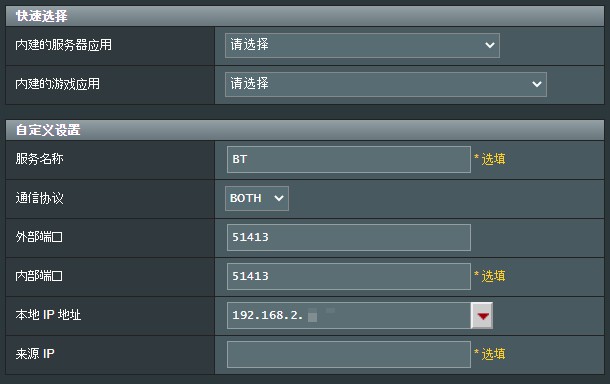
安装AriaNg
apt install nginx #安装nginx mkdir /root/AriaNg && cd /root/AriaNg wget https://github.com/mayswind/AriaNg/releases/download/1.2.1/AriaNg-1.2.1.zip apt install unzip unzip AriaNg-1.2.1.zip
编辑相关配置文件:nano /etc/nginx/conf.d/aria2.conf。
填入下面代码,端口是8080,不想加端口,用80也行。
server
{
listen 8080;
server_name _;
root "/root/AriaNg";
location / {
index index.html;
}
access_log /root/AriaNg/aria-access.log;
error_log /root/AriaNg/aria-error.log;
}修改Nginx配置文件:nano /etc/nginx/nginx.conf,将第一行user www-data;修改为user root;,并重启Nginx,否则无法访问网站。
service nginx restart
现在,通过IP:8080就可以访问Aria2的Web前端,方便管理。
安装samba服务
为了方便群晖和局域网访问,安装samba服务。
apt install samba samba-common
创建一个SMB新用户,这个用户必须是系统已有的用户,如果没有,需要先添加新用户。
adduser yourname #添加一个普通用户 smbpasswd -a yourname #设置一个SMB用户及密码
修改配置文件smb.conf:
nano /etc/samba/smb.conf
在最后添加下面的内容:
[share] comment = share folder browseable = yes path = /SSD create mask = 0700 directory mask = 0700 valid users = yourname force user = yourname force group = yourname public = yes available = yes writable = yes
重启smb服务。
service smbd restart
设置离线下载
安装完Aria2后,输入./aria2.sh,选择8查看配置信息,对应填写到Cloudreve的离线下载设置中。
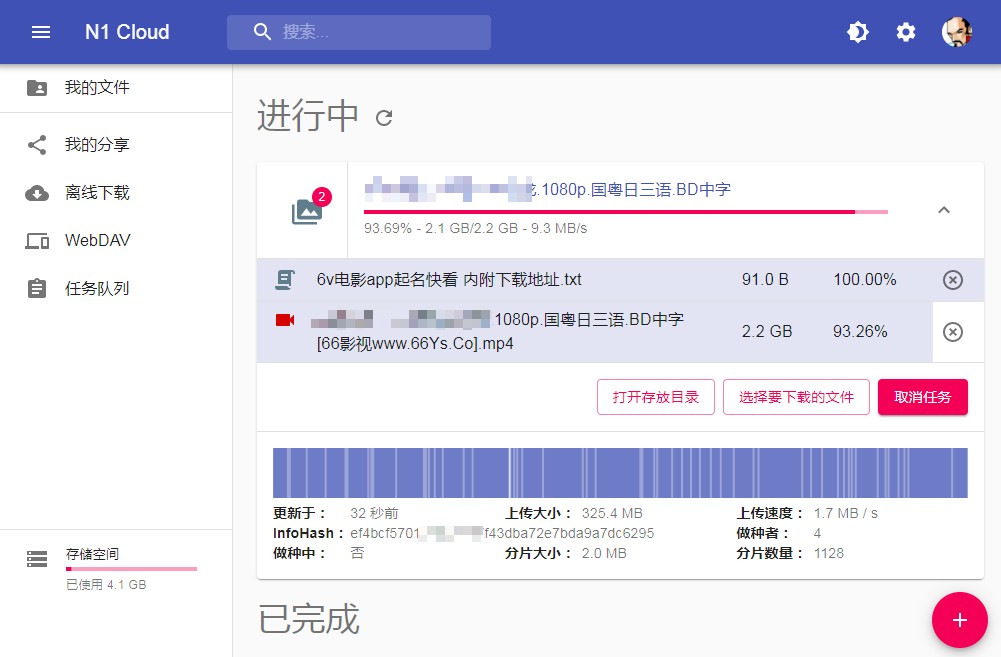
设置外网访问
可以通过公网IP加端口的方式访问,也可以通过内网穿透的方式,我这里用的是Frp内网穿透,不需要加端口,速度比公网IP慢点。我的Frp服务器上装的是宝塔,用来反向代理,如果上传大文件,比如超过50M的,需要修改Nginx的client_max_body_size参数。
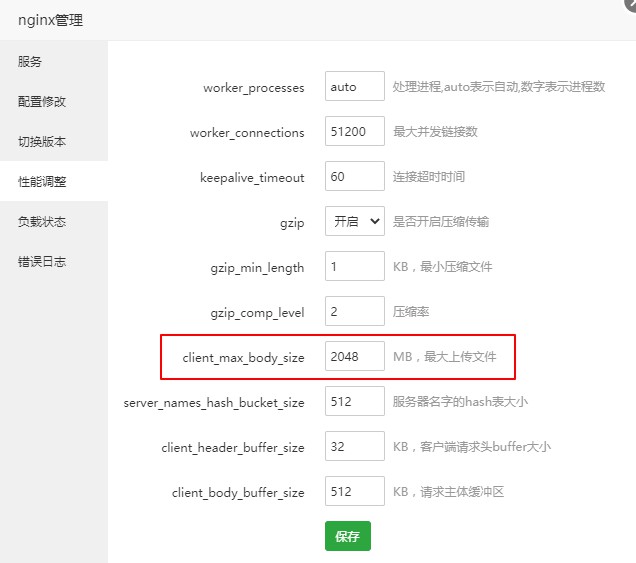
当然也可以通过群晖File Station挂载远程文件夹。
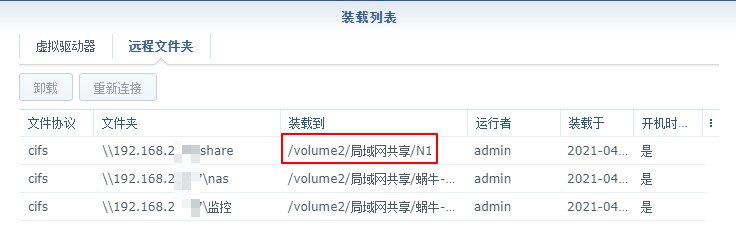
受限于N1的USB 2.0的接口,所以传输文件的速度也就30多MB/秒。
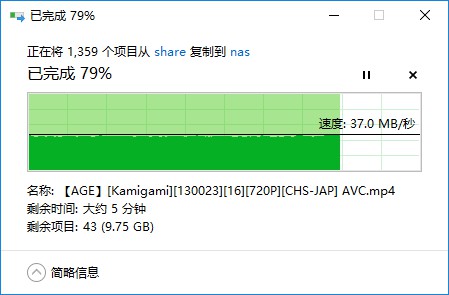
总结
其实跟小钢炮功能差不多,但我觉得Armbian会更简洁一点,没有多余的东西,系统占用也很低。

请问N1小钢炮在docker下可以装CloudReve吗?
应该可以的,我自己没装过,支持arm架构就行了。
小钢炮一样能实现的功能吧
小钢炮也可以的,但是小钢炮集成的东西有点多,直接Armbian更简单些。
搜索N1进来的,把博主的文章翻到2012最开始那一篇。坚持写博的感觉是真的好。
博客有10年了,现在更新也比较少了,心态也发生了很多变化,但还是会坚持下去,一起加油~~